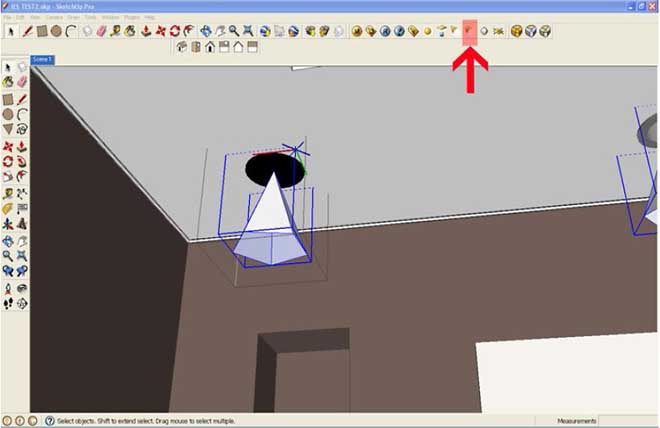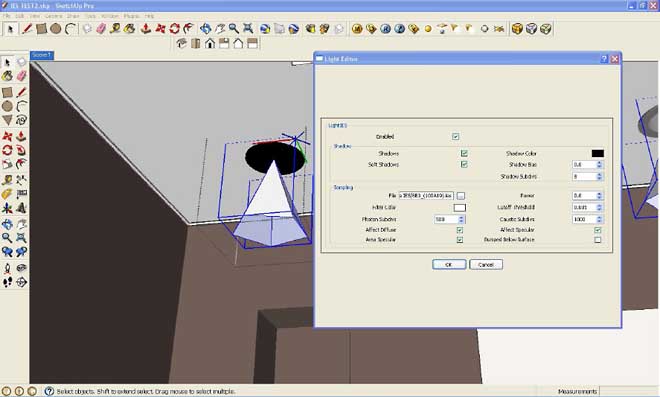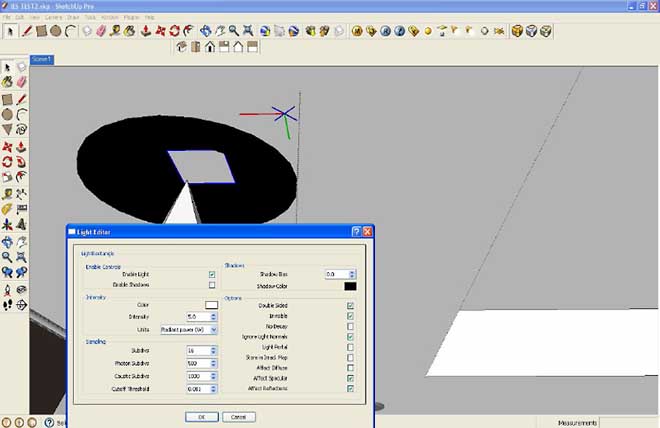در این راهنما قصد داریم به طور مختصر نحوه ی استفاده از نور IES را در وی – ری اسکچ آپ آموزش دهیم. در این آموزش از تعدادی کامپوننت آماده و یک اتاق ساده استفاده می کنیم. نور IES مورد استفاده مربوط به شرکت Lithonia است که در ادامه قابل دانلود است. ضمناً متریال ها در این راهنما Bump و Reflection ندارند.[divider] [divider]
[divider]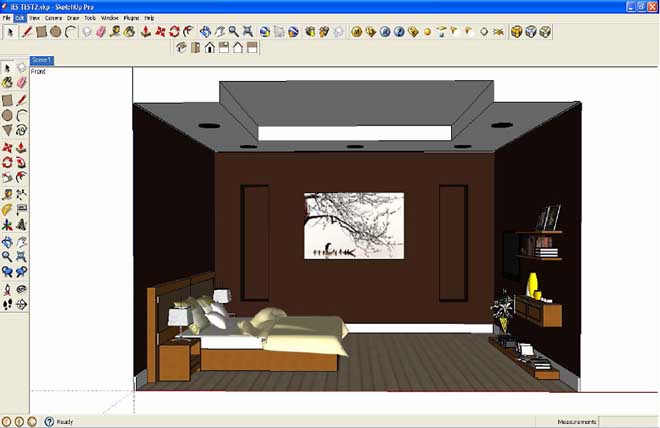
۱٫ بعد از مدل سازی مدل سازی اتاق و جای گذاری کامپوننت ها، یک چراغ سقفی می سازیم و آن را کامپوننت می کنیم. سپس چهار کپی از آن می گیریم. با استفاده از این ترفند وقتی که نور وی–ری را در این چراغ ها قرار دهیم در بقیه نیز اعمال می شود و ضمناً وقتی هر کدام از این نور ها را ویرایش کنیم تغییرات روی همه ی چراغ ها اعمال می شود. روی آیکون IES از تولبار وی- ری کلیک می کنیم و یک نور IES می سازیم. کمی ابعادش را تغییر می دهیم و آن را درون یکی از چراغ ها قرار می دهیم.
۲٫ بعد روی نوری که ساخته ایم راست کلیک کرده و گزینه Edit light را از V-Ray for Sketchup انتخاب می کنیم. حالا پنجره ی تنظیمات باز شده است. مقابل گزینه ی File دکمه ی Browse را می زنیم و فایل IES را که دانلود کرده ایم انتخاب می کنیم. قدرت نور به صورت پیش قرض روی صفر تنظیم شده است.
۳٫ در این جا استفاده از V-Ray sun و V-Ray physical camera لازم به نظر نمی رسد. برای همین می توان هر دو را خاموش کرد. حالا رندر می گیریم:
۴٫ رندر بالا تأثیر Photometric lighting را نشان می دهد اما دو نکته لازم به نظر می رسد. یکی این که منابع نور مشخص شوند، دیگر این که قدرت نور IES افزایش یابد.
برای مورد اول ما از یک نور مستطیلی درون چراغ ها استفاده می کنیم تا منیع نور را شبیه سازی کنیم. شدت این نور را کم در نظر می گیریم. در تنظیمات این نور مستطیلی، آن را فعال می کنیم، سایه را خاموش می کنیم و گزینه های Invisible و Double sided را انتخاب می کنیم.
۵٫ برای حل مشکل دوم Power نور IES را روی ۷۰۰۰ تنظیم می کنیم و دوباره رندر می گیریم. این بار منابع نور نیز مشخص هستند: